
深度技术系统
深度技术在中国大陆是使用率非常高的VIP修改版Windows操作系统,装机方便。通过先进的互联网多媒体通讯技术,服务工程师在被许可的情况下连接到用户电脑,远程接管用户电脑,解决用户使用电脑过程中产生的各种问题,包括:软件安装、系统优化、数据备份、查毒杀毒、 系统修复、系统重装等服务 !提供常用的9大类50余款应用软件的帮教下载、安装、升级、卸载等服务,实现用户电脑畅快使用。
win8.1系统资源管理器停止记忆保护隐私的解决方法
相信大部分win8.1用户在使用电脑工作的时候,有时候会遇到win8.1系统资源管理器停止记忆保护隐私的问题,并不是所有的朋友都知道win8.1系统资源管理器停止记忆保护隐私的问题应该如何解决,因此我就在电脑上汇集整顿出win8.1系统资源管理器停止记忆保护隐私的少许解决办法,其实步骤很简单,只需要即是使用组合键“win8.1功能键+R”调出系统运行窗口,并在窗口中输入“gpedit.msc”。 运行“gpedit.msc”这样的方式进行电脑操作,的步骤即可,下面就是win8.1系统资源管理器停止记忆保护隐私的具体操作流程了,不会的朋友赶快学习一下吧!
比如说,我们本文中要谈到的windows8.1资源管理器的搜索历史记录问题,就是涉及到了用户自己的隐私。win8.1强大的搜索是特别好用的一个功能,但是这里有个问题是不得不考虑的,那就是搜索历史记录在任何用户使用到的时候,都会出现在下拉列表框中,那么当用户自己的电脑被别人使用到的时候,或者用户自己使用的是公用电脑,用户的安全性和私密性如何去保障呢?
在这里,我们就采用win8.1系统自带的设定,手动地将win8.1资源管理器中的历史记录屏蔽掉,另外我们应该注意的是,如果用户系统是windows8.1家庭基础版,需要用第三方软件来设置比较简单。
win8.1资源管理器设置 用户需要在win8.1中启动“本地组策略编辑器”。在这里,我们可以使用快捷方法来启动,
即是使用组合键“win8.1功能键+R”调出系统运行窗口,并在窗口中输入“gpedit.msc”。 备注:就是修改注册表中的配置。通过组策略使用自己更完善的管理组织方法,可以对各种对象中的设置进行管理和配置,远比手工修改注册表方便、灵活,功能也更加强大。
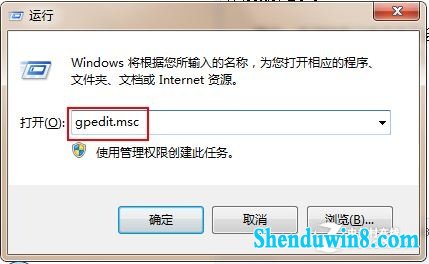
运行“gpedit.msc”
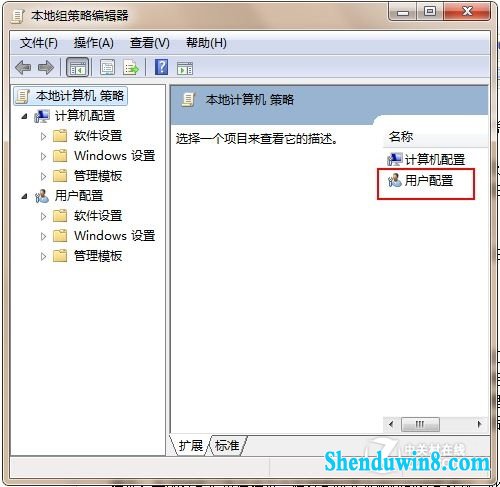
本地组策略编辑器 运行“gpedit.msc”并打开,便弹出如上图所示的窗口,在对话框中,我们看到有两项分别为“计算机配置”和“用户配置”,点击“用户配置”进入下一步。
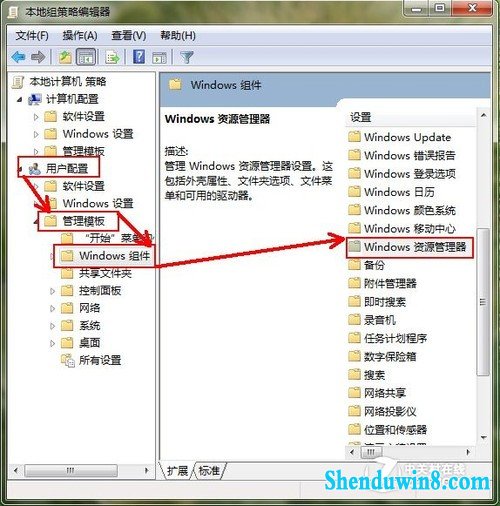
找到windows 资源管理器 依次打开“用户配置→管理模板→windows组件→windows资源管理器”如上图所示。 设置项功能的启用 windows8.1系统有一个对用户来说很实用,也很人性化的功能-windows8.1资源管理器的细化设置。从上一步中依次打开“用户配置→管理模板→windows组件→windows资源管理器”进入到“windows资源管理器” 中,如下图所示。 在这里,大家会看到设置项中有大量可供设定的项目,其中看到有一项标题比较长,“在windows资源管理器搜索框中关闭最近搜索条目的显示”,双击打开该项设定。
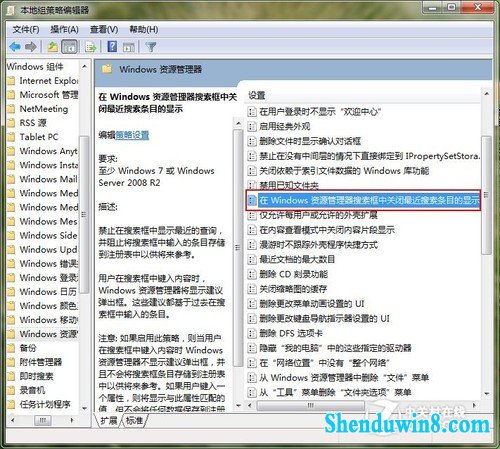
windows资源管理器设定项 对该项设置的描述是禁止用户在搜索栏中显示最近的查询,并阻止将搜索框中输入的条目存储到注册表中以供将来参考之用。用户搜索框中键入内容时,windows 资源管理器将显示建议弹出框。这些建议都是基于过去的搜索框中输入的条目。
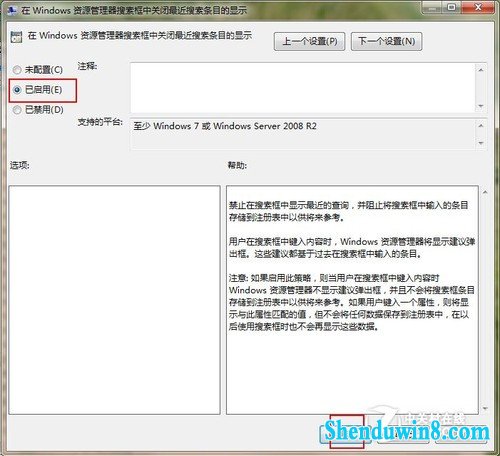
windows资源管理器设定项修改 如上图所示,勾选“已启动”标签,即是开启此项功能,“应用”、“确定”退出。 注意: 如果启用此策略,则当用户在搜索框中键入内容时 windows 资源管理器不显示建议弹出框,并且不会将搜索框条目存储到注册表中以供将来参考。如果用户键入一个属性,则将显示与此属性匹配的值,但不会将任何数据保存到注册表中,在以后使用搜索框时也不会再显示这些数据。 应用小结:这样当其他用户使用到你的个人电脑时,或者您在公用计算机上使用的时候,windows 资源管理器所记忆下来的历史记录,就不会再存在于搜索下拉菜单中,以便能保护用户在信息搜索方面的隐私问题。
- 相关推荐
- win8.1系统提示应用程序错误0xc0000418.1位置0x004fd589的解决方法
- win10系统联想笔记本开机显示“intel Undi,pxE-2.1(build 083)”的操
- 处理win10系统电脑分辨率的办法
- win8.1系统文件夹没有访问权限的解决方法
- win10系统提示“存储空间不足,无法处理此命令”的操作方法
- 大地Win10企业版手机数据线连接电脑没反应的解决方法
- win8.1系统开机一直停留在“windows正在启动”界面的解决方法
- win10重命名开始屏幕图片的技巧
- win8.1系统网络连接不上一直转圈的解决方法
- win10系统打开excel20010界面灰色的操作方法
- 系统专栏
- 深度技术Ghost Win10x86 特别专业版 2019.07(绝对激活)深度技术Ghost Win10x86 特别专业版 2019.07(绝对激活)
 深度技术Ghost Win10 64位稳定企业版2016.10(免激活)深度技术Ghost Win10 64位稳定企业版2016.10(免激活)
深度技术Ghost Win10 64位稳定企业版2016.10(免激活)深度技术Ghost Win10 64位稳定企业版2016.10(免激活) 深度技术Ghost Win10 x64位 优化装机版2017.11月(永久激活)深度技术Ghost Win10 x64位 优化装机版2017.11月(永久激活)
深度技术Ghost Win10 x64位 优化装机版2017.11月(永久激活)深度技术Ghost Win10 x64位 优化装机版2017.11月(永久激活) 深度技术Ghost Win10 X64位 电脑城装机版2017.03(完美激活)深度技术Ghost Win10 X64位 电脑城装机版2017.03(完美激活)
深度技术Ghost Win10 X64位 电脑城装机版2017.03(完美激活)深度技术Ghost Win10 X64位 电脑城装机版2017.03(完美激活) 深度技术 Ghost Win10 32位 国庆专业版 V2018.10月 (免激活)深度技术 Ghost Win10 32位 国庆专业版 V2018.10月 (免激活)
深度技术 Ghost Win10 32位 国庆专业版 V2018.10月 (免激活)深度技术 Ghost Win10 32位 国庆专业版 V2018.10月 (免激活) 深度技术Ghost Win10 X64 推荐专业版 v2021年04月(免激活)深度技术Ghost Win10 X64 推荐专业版 v2021年04月(免激活)
深度技术Ghost Win10 X64 推荐专业版 v2021年04月(免激活)深度技术Ghost Win10 X64 推荐专业版 v2021年04月(免激活)
 深度技术Windows7 v2020.02 32位 老机装机版深度技术Windows7 v2020.02 32位 老机装机版
深度技术Windows7 v2020.02 32位 老机装机版深度技术Windows7 v2020.02 32位 老机装机版- 深度技术GHOST WIN7 (64位) 热门旗舰版 2019年07月(绝对激活)深度技术GHOST WIN7 (64位) 热门旗舰版 2019年07月(绝对激活)
 深度技术GHOST WIN7 x64 旗舰稳定版v2017年09月(自动激活)深度技术GHOST WIN7 x64 旗舰稳定版v2017年09月(自动激活)
深度技术GHOST WIN7 x64 旗舰稳定版v2017年09月(自动激活)深度技术GHOST WIN7 x64 旗舰稳定版v2017年09月(自动激活) 深度技术GHOST WIN7 X64 全新装机版V2018年08月(免激活)深度技术GHOST WIN7 X64 全新装机版V2018年08月(免激活)
深度技术GHOST WIN7 X64 全新装机版V2018年08月(免激活)深度技术GHOST WIN7 X64 全新装机版V2018年08月(免激活) 深度技术GHOST WIN7 (64位) 官方装机版2017V08(绝对激活)深度技术GHOST WIN7 (64位) 官方装机版2017V08(绝对激活)
深度技术GHOST WIN7 (64位) 官方装机版2017V08(绝对激活)深度技术GHOST WIN7 (64位) 官方装机版2017V08(绝对激活) 深度技术GHOST WIN7 32位 装机优化版V2018.03月(无需激活)深度技术GHOST WIN7 32位 装机优化版V2018.03月(无需激活)
深度技术GHOST WIN7 32位 装机优化版V2018.03月(无需激活)深度技术GHOST WIN7 32位 装机优化版V2018.03月(无需激活)
- 系统安装教程
- win10系统打印机中office document image writer不见了的解决办法
- win8.1系统使用iE浏览器提示“浏览器cookie功能被禁用,请开启此功能
- win8.1系统修改UG8.0背景颜色的解决方法
- win8.1系统桌面上禁止创建文件夹的解决方法
- win10系统设置谷歌浏览器打开特定网页的操作方法
- xp系统没有摄像头的修复方案
- win10系统玩骑马与砍杀提示runtime error错误的操作方法
- win8.1系统访问win8共享文件夹提示没有权限的解决方法
- win10系统重装后不能上网的操作方法
- win10系统百度浏览器打开网页很慢的操作方法
- win8.1系统无法使用网银的解决方法
- win8.1系统文字显示乱码错乱的解决方法
- 自由天空W10专业版 10074任意更改开始菜单大小的方法
- win10系统iE地址栏输入网址后总自动转到114页面的操作方法
- win10电脑显示桌面图片不见了如何办?
